MFC-J3940DW
SSS ve Sorun Giderme |
Kağıt, Makinenin Arka Tarafında Sıkışmış
LCD kağıt sıkışması mesajları görüntülerse, aşağıdaki adımları izleyin:
- [Arkada Sıkışma], [Arkada Tekrar Sıkışma]
- [ÇA Çek. Sıkışma], [ÇA Çek.sinde Tekrar Sıkışma]
- [Elle Besleme Yuvasında Sıkışma], [Elle Bes. Yuv. Tekrar Sıkışma]
- [Sıkışma Tepsisi2], [Çek.2 Tekrar Sıkışma]
- Makineyi elektrik prizinden çıkarın.
- ÇA çekmecede kağıt yüklüyse, kağıdı çıkarın. (MFC-J3940DW)
- Çekmece #1'i (1) ok işareti ile gösterildiği gibi tamamen makineden dışarı çekin.


(MFC-J3940DW) LCD’niz [Sıkışma Tepsisi2] veya [Çek.2 Tekrar Sıkışma] öğesini gösterirse, ayrıca Çekmece 2'yi (2) ok işareti ile gösterildiği gibi tamamen makineden dışarı çekin.

Bittiğinde, bir sonraki adım ile devam edin.
- LCD’niz [Arkada Sıkışma], [Arkada Tekrar Sıkışma], [Sıkışma Tepsisi2] veya [Çek.2 Tekrar Sıkışma] öğesini gösterirse şunu yapın:
- Makinenin arkasındaki Kağıt Sıkışması Giderme Kapağı'nı (1) açın.
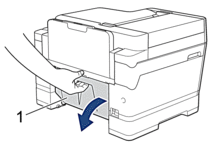
- Sıkışan kağıdı yavaşça makineden dışarı çekin.

- Kağıt Sıkışması Giderme Kapağı'nı kapatın. Kapağın tamamen kapalı olduğundan emin olun.

- LCD’niz [ÇA Çek. Sıkışma] veya [ÇA Çek.sinde Tekrar Sıkışma] öğesini gösterirse, bırakma kolunu (1) makinenin arkasına doğru itin ve ardından sıkışan kağıdı ÇA çekmeceden yavaşça çekin.

- LCD’niz [Elle Besleme Yuvasında Sıkışma] veya [Elle Bes. Yuv. Tekrar Sıkışma] öğesini gösterirse, sıkışan kağıdı elle besleme yuvasından yavaşça çıkarın.

- Her iki elinizi de kullanarak, makinenin her iki tarafında da bulunan tutma kollarını kullanın ve tarayıcı kapağını (1) kaldırıp açık konumuna getirin.

- Sıkışmış kağıdı (1) makineden dışarı çekin.
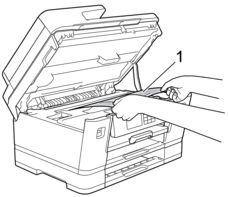

LCD’niz tekrar eden kağıt sıkışma mesajları gösterirse, örneğin [Arkada Tekrar Sıkışma] gibi, yazıcı kafasını oynatın ve ardından bu alanda kalmış kağıt parçalarını çıkarın. Makinenin köşelerinde kağıt parçaları kalmadığından emin olun (1) ve (2).

Bittiğinde, bir sonraki adım ile devam edin.
- ÖNEMLİ
-
- Yazıcı kafası, örnekte gösterildiği gibi sağ köşedeyse, yazıcı kafasını hareket ettiremezsiniz. Tarayıcı kapağını kapatın ve güç kablosunu yeniden takın. Tarayıcı kapağını tekrar açın ve yazıcı kafası merkeze gelene kadar
 öğesine basılı tutun. Sonra, makinenin fişini güç kaynağından çekin ve kağıdı çıkarın.
öğesine basılı tutun. Sonra, makinenin fişini güç kaynağından çekin ve kağıdı çıkarın. 
- Kağıt, yazıcı kafasının altında sıkışmışsa, makinenin fişini güç kaynağından çekin ve sonra yazıcı kafasını yerinden oynatın ve kağıdı çıkarın.
- Mürekkep cildinize veya kıyafetlerinize bulaşırsa, hemen sabun veya deterjan ile yıkayın.
- Her iki tarafta da bulunan tutma kollarını kullanarak tarayıcı kapağını yavaşça kapatın.

- Kağıt çekmecesini tamamen makinenin içine yavaşça itin.
- MFC-J3540DW

- MFC-J3940DW

- Güç kablosunu yeniden takın.
 Kağıt sıkışması tekrarlanıyorsa, makinenin içine küçük bir parça kağıt sıkışmış olabilir.
Kağıt sıkışması tekrarlanıyorsa, makinenin içine küçük bir parça kağıt sıkışmış olabilir.
 İlgili bilgiler: Kağıt Parçalarını çıkarın
İlgili bilgiler: Kağıt Parçalarını çıkarın
İçerik Geri Bildirimi
Desteğimizi iyileştirmek için bize yardımcı olmak üzere lütfen aşağıya geri bildiriminizi girin.
